En su último viaje fuera de la ciudad, tomó excelentes fotos. Lástima, sin embargo, que en algunos de ellos haya transeúntes y otras personas cuyo rostro es claramente visible: esto te impide publicarlos en las redes sociales, ya que no has tenido la oportunidad de pedirles su consentimiento para publicarlos. en línea. No se preocupe, siempre puede censurar sus rostros y compartir las fotos en cuestión.
Si me das unos minutos de tu tiempo libre, puedo mostrarte cómo funcionan algunos de ellos. programas para ocultar rostros en fotos que son realmente fáciles de usar. Y te cuento más: ¡algunos de ellos son completamente gratis! En caso de que quieras actuar directamente desde uno de tus dispositivos móviles, también te resultarán útiles las aplicaciones que te enumeraré en la última parte de esta guía.
¿Entonces, estás listo para comenzar? ¿Sí? ¡Muy bien! Póngase cómodo, tómese todo el tiempo que necesite para concentrarse en leer los siguientes párrafos y, lo que es más importante, implemente los "consejos" que le daré. Estoy seguro de que, gracias a mis sugerencias, no tendrás el menor problema en censurar los rostros de tus fotos. Te deseo una buena lectura y, sobre todo, ¡que te diviertas!
GIMP (Windows / macOS / Linux)

Sin embargo, como mencioné en la introducción de este artículo caras oscuras en las fotos no es necesario recurrir a programas de edición de fotografías muy costosos, ya que existen varios válidos disponibles sin costo alguno. Me refiero por ejemplo a GIMP, que se considera la mejor alternativa gratuita y de código abierto a Photoshop (de la que te hablaré más adelante) y, como tal, te permite editar fotos digitales de todas las formas posibles e imaginables. En cuanto a la censura de rostros en imágenes, puedes confiar en uno de los muchos filtros de desenfoque incluidos en la aplicación, que está en español y está disponible para todos los principales sistemas operativos: Windows, macOS y Linux. Averigüemos ahora cómo usarlo mejor.
Para empezar, descargue GIMP en su PC: conéctese al sitio web del programa, presione el botón rojo Descarga x.xx.x y luego haga clic en el botón naranja Descarga GIMP x.xx.x directamente. Luego, abra el archivo de instalación que obtuvo y siga el asistente que aparece en la pantalla para completar la configuración.
Su Windows, por ejemplo, tienes que presionar los botones Sí y luego OK, Instalar e final. Si usa un Macen su lugar, debe arrastrar el icono de GIMP a la carpeta aplicaciones macOS y luego haga clic con el botón derecho en el icono del software y seleccione el elemento Abri en el menú que aparece dos veces seguidas (este procedimiento, que debe realizarse solo en el primer inicio del software, se utiliza para "omitir" las restricciones aplicadas por Apple a los programas de desarrolladores no certificados).
Una vez que GIMP está instalado e iniciado, finalmente puede tomar medidas para ocultar las caras en una foto. Para empezar, seleccione el elemento Abre… del menú Archivo y elija la foto para importar al programa (si lo desea, también puede arrastrarla directamente a la ventana principal de GIMP). Luego haga clic en el Herramienta de marco elíptico desde el panel de herramientas ubicado a la izquierda y dibuje un círculo en una de las caras que desea ocultar.
Después de esta primera operación, abra el menú. Filtros, seleccione el artículo Difuminar y seleccione el tipo de desenfoque que prefiera (p. ej. Efecto pixel). En la ventana que se abre, cambia la aplicación del efecto "pixelado" si es necesario y presiona el botón OK para aplicarlo a la selección realizada anteriormente.
Ahora todo lo que tienes que hacer es repetir los pasos que acabo de indicar para todas las demás caras de la foto y listo. Cuando termine, guarde la imagen de salida yendo al menú Archivo, luego seleccione el elemento Guardar como ... e indica el formato y la carpeta de destino en la que guardar la imagen retocada. Si quieres saber más sobre el funcionamiento general de GIMP, echa un vistazo a la guía que acabo de enlazar contigo.
Photoshop (Windows / macOS)

Siendo el mejor programa de edición de fotografías del mundo, Photoshop también le permite tapar los rostros en las fotos. Como ya sabrás, el software es de pago (tienes que suscribirte a una suscripción que comienza en 12,19 euros / mes para usarlo) pero está disponible en una versión de prueba gratuita que te permite probar todas sus funciones durante un período de 7 días (como ya te he explicado en otra guía) y es compatible tanto con Windows como con macOS.
Después de iniciar Photoshop en su computadora, seleccione la entrada Abri del menú Archivo e importe la foto que desea retocar. Luego, invoque la herramienta de marco elíptico haciendo clic derecho en Herramienta Marco Rectangular y seleccionando el artículo Herramienta de marco elíptico en el menú que se abre.
Luego, dibuje una elipse alrededor de las caras de las personas que desea ocultar las caras (manteniendo presionada la tecla cambio en el teclado), luego vaya al menú Filtro> Desenfocar y haga clic en el elemento Desenfoque gaussiano. En la ventana que se abre, seleccione el grado de desenfoque que desea aplicar moviendo el control deslizante ubicado junto al elemento radio y presiona el botón OK para confirmar la operación y aplicar el desenfoque a las caras seleccionadas.
Cuando termine, seleccione el elemento Guardar con nombre… del menú Archivo Photoshop y guarde la imagen de salida en el formato y la ubicación que elija. Para obtener más información sobre cómo usar Photoshop y cómo censurar una foto con Photoshop, lea las ideas que le vinculé.
IrfanView (Windows)

IrfanView es uno de los mejores visores de imágenes disponible para Windows. Es un programa completamente gratuito que ha basado gran parte de su éxito en su rendimiento - es muy rápido para abrir los principales formatos de archivos gráficos - y en sus muchas funciones. De hecho, integra una amplia gama de herramientas de edición de imágenes que permiten, entre otras cosas, oscurecer rostros en fotos con efectos de desenfoque y pixelación.
La primera operación que debe hacer para ocultar rostros con IrfanView es descargar el programa en su computadora: conectado, luego, a su sitio web oficial, presione el botón Descargar, seleccione el artículo 32 bits o 64 bits en el menú que se abre (según la versión de Windows en uso en su PC) y, en la página que se abre, presiona en el primer enlace Descarga IrfanView-xx y luego en el botón Descargar Ahora. Cuando se complete la descarga, abra el archivo .exe acaba de descargar y complete el procedimiento de instalación presionando el botón primero Sí, A continuación, adelante cuatro veces seguidas y finalmente en Terminados.
Ahora abre el menú Archivo, seleccione el artículo Abrir ... y elige la foto que quieres retocar. En este punto, dibuje un cuadrado o un rectángulo en una de las caras que desea censurar, seleccione el elemento Efectos> Pixelizar del menú Imagen de Irfanview para aplicar el efecto "pixelado". Para cambiar el grado de aplicación del efecto, vuelva al menú Imagen, seleccione los elementos Efectos> Navegador de efectos… y, después de seleccionar el efecto Pixelizar desde la barra lateral de la izquierda, ajuste la aplicación del efecto utilizando el barra de ajuste.
Cuando termine, presione el botón OK y guardar la imagen de salida: presione el icono de disco flexible presente en la barra de herramientas de Irfanview (arriba a la izquierda) y, en la ventana que se abre, seleccione el formato y la ubicación en la que guardar la imagen. Para obtener más información sobre cómo usar Irfanview para censurar fotos, lea la guía que le vinculé.
FacePixelizer (en línea)

¿Sabías que también hay dioses? programas para ocultar rostros en fotos en línea? En este caso, se trata de aplicaciones Web que se pueden utilizar directamente en el navegador que son bastante sencillas de utilizar y, a menudo, 100% gratuitas. Uno de ellos es FacePixelizer, un servicio ad hoc para la censura de fotografías que hace su trabajo de manera excelente. Su uso es muy sencillo: basta con conectarse con cualquier navegador a su página principal, cargar la foto que contiene los rostros a censurar, dibujar con el ratón una selección alrededor del rostro de los sujetos retratados y hacer clic en el botón correspondiente para guardar el resultado.
Para usarlo, por lo tanto, conéctese a la página de inicio del servicio y arrastre la foto que desea retocar al cuadro Suelta el archivo de imágenes aquí. Ahora todo lo que tienes que hacer es dibujar un rectángulo o un cuadrado en las caras que quieras oscurecer y, como por "magia", serán censuradas instantáneamente con el clásico efecto "pixelado". Cuando esté satisfecho con el resultado, presione el botón Guardar imagen para descargar la foto de salida.
Si lo desea, también puede cambiar el tipo de pixelado aplicado: todo lo que tiene que hacer es poner la marca de verificación en el elemento Manual (en la barra lateral izquierda) y luego ajuste la aplicación del efecto o elija uno diferente (p. ej. mancha para difuminar la imagen o Sólido para ennegrecerlo).
Aplicación para tapar rostros en fotos
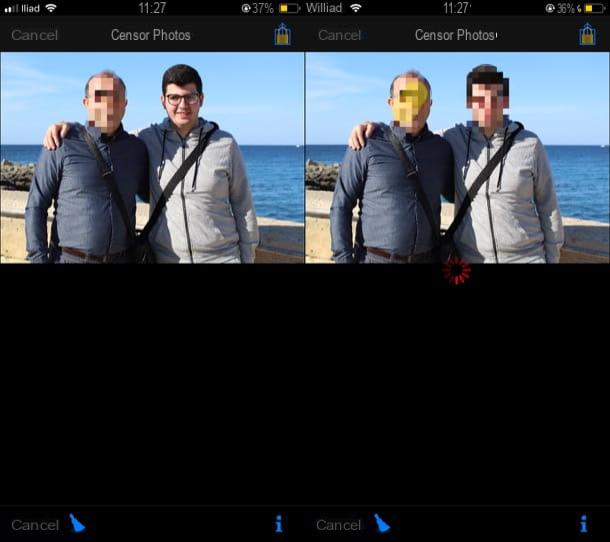
Como mencioné en la introducción del artículo, también hay varios aplicación para ocultar rostros en fotos que se puede utilizar directamente desde el teléfono inteligente o tableta. Aquí hay algunos que pueden hacer por usted.
- Cam oscuro (Android): esta es una aplicación que le permite tachar fotos ya guardadas en la Galería o incluso tapar fotos tomadas en ese momento. Le permite elegir entre varios efectos de censura, incluido el que agrega el efecto de píxeles a las tomas.
- Punto de desenfoque (Android): es una aplicación gratuita que te permite combinar rostros en fotos de manera fácil, rápida y gratuita. Te permite seleccionar el tamaño del pincel a utilizar y elegir entre varios efectos de desenfoque, para obtener el resultado deseado.
- Desenfocar foto gratis (iOS): si está buscando una aplicación que sea 100% gratuita para usar en iPhone y iPad, esta es para usted. Te permite difuminar fotos y censurar rostros y objetos con solo unos pocos toques.
- Foto de censura (iOS): esta aplicación gratuita hace de la simplicidad su verdadera fortaleza. Te permite censurar fotos de una manera fácil usando un "borrador" virtual que oculta los rostros aplicando el efecto de "pixelación". Aunque se puede utilizar de forma gratuita, para compartir tus fotos necesitas desbloquear la función especial, que está disponible como compra en la aplicación desde 1,09 euros.


























